在多显示器环境下使用 vscode 可通过多窗口提升效率。1. 打开新窗口并拖动到其他屏幕,实现代码编辑、终端、调试分布操作;2. 多窗口优于分屏,因能充分利用屏幕空间且可独立配置界面与扩展;3. 可自定义各窗口布局,如隐藏侧边栏、调整面板显示;4. 使用“保存工作区为…”功能保存多窗口布局,便于重复使用与团队协作。合理设置可显著提高开发效率。
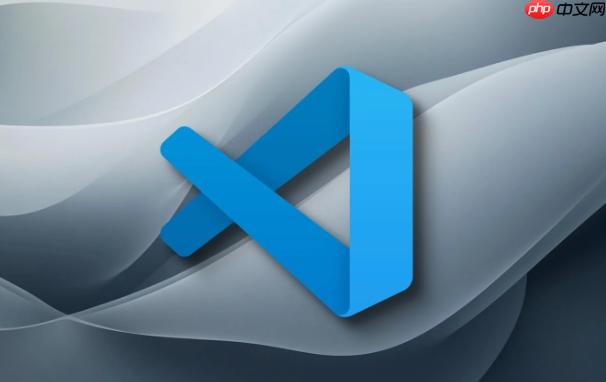
在多显示器环境下使用 VSCode 进行开发,可以大幅提升工作效率。通过合理配置,你可以把代码编辑、终端操作、调试面板等分布在不同的屏幕上,实现更高效的工作流。
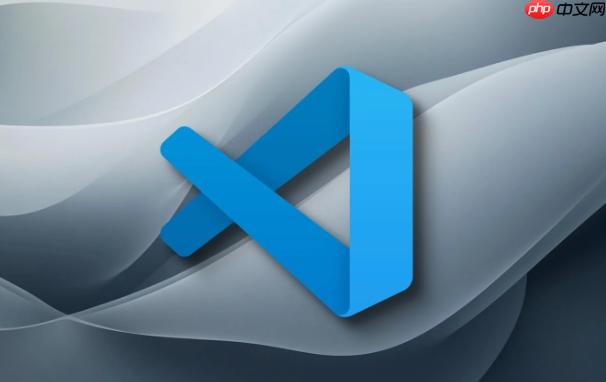
启用多个窗口并分布在不同屏幕
VSCode 支持同时打开多个独立窗口,这是实现多屏协作的基础。你可以在一个屏幕上写代码,另一个屏幕上运行调试或查看文档。
- 打开第二个窗口的方法:点击菜单栏的“文件”>“新建窗口”,或者使用快捷键 Ctrl+Shift+N(windows/linux)或 Cmd+Shift+N(Mac)
- 将新窗口拖动到另一个显示器上即可
- 多个窗口之间共享同一个项目资源,但各自独立显示不同的文件和布局
这种方式特别适合前后端同时开发、边查文档边写代码等场景。
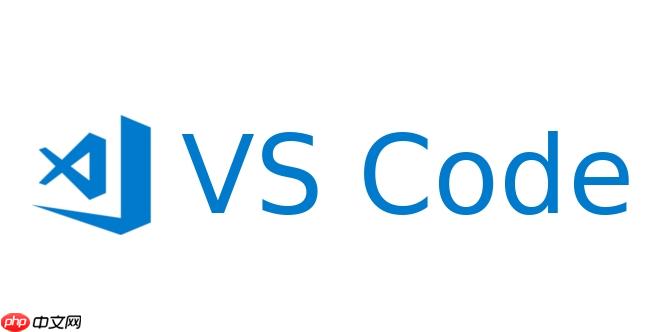
分屏 vs 多窗口?怎么选?
VSCode 本身支持分屏功能,也就是在一个窗口内将编辑区域分成左右或上下两部分。但在多显示器环境下,优先推荐使用多窗口。
原因如下:
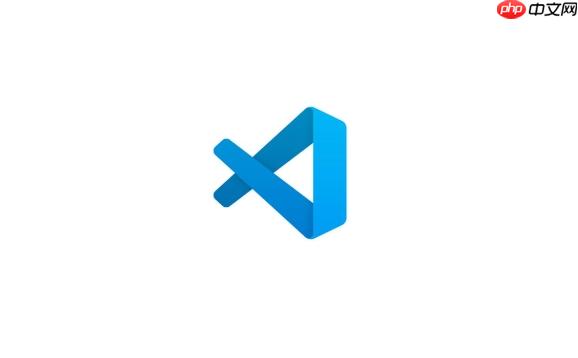
- 分屏更适合单屏幕用户,方便快速切换视图
- 多窗口可以充分利用大屏空间,避免内容拥挤
- 每个窗口可以有不同的设置、扩展甚至工作区配置
如果你只是想对比两个文件,分屏足够;但如果想长期把编辑器、终端、调试器分布在不同屏幕上,多窗口才是更好的选择。
自定义每个窗口的界面布局
VSCode 允许你在不同窗口中分别设置侧边栏、状态栏、工具面板的位置和显示状态。这样可以根据每个屏幕的用途做个性化调整。
例如:
- 主屏保留完整的侧边栏、终端和调试面板
- 副屏只显示编辑器区域,隐藏所有侧边栏,专注写作
- 快捷键提示:
- Ctrl+B 切换侧边栏显示/隐藏
- Ctrl+J 控制终端面板的显示
- 右键点击面板区域可选择关闭某一部分
此外,还可以为不同窗口设置不同的主题或字体大小,进一步提升视觉区分度。
高级技巧:使用“工作区保存”固定布局
如果你经常需要使用特定的多窗口布局,可以手动配置并保存为自定义工作区。
具体操作:
- 打开多个窗口,并调整好每个窗口的布局和显示内容
- 点击菜单栏的“文件”>“保存工作区为…”
- 选择保存路径并命名,生成 .code-workspace 文件
- 下次只需打开这个文件,就能恢复之前的所有窗口状态
这项功能对团队协作特别有用,可以统一大家的开发环境布局。
基本上就这些。配置 VSCode 的多屏协作并不复杂,但确实能带来效率上的明显提升。关键在于根据自己的使用习惯,灵活安排窗口分布和界面元素。



















